No Optimizar para Móviles
Actualmente, más del 50% del tráfico web viene de dispositivos móviles. Si tu página web no está optimizada para móviles, podrías estar perdiendo una gran cantidad de visitantes o clientes potenciales.
¿Por Qué Es Importante la Optimización Móvil?
- Experiencia de Usuario (UX): Los usuarios esperan una navegación fluida en sus smartphones. Si la web no se ajusta bien a la pantalla o es difícil de usar, abandonarán el sitio obteniendo mucho porcentaje de rebote.
- Posicionamiento web: Google y otros buscadores priorizan en sus resultados de búsqueda a las webs optimizadas para móviles. Si no cumples con este requisito, tu posición en el ranking se verá afectada y no aparecerás en los primeros resultados de búsqueda o SERP.
- Aumento de Conversiones: Un diseño apto para móvil facilita el proceso de compra o contacto, aumentando las posibilidades de conversión.
¿Cómo Saber si tu Web está adaptada para móviles?
Puedes utilizar la herramienta gratuita de Google: Prueba de optimización para móviles. Simplemente tienes que seguir las instrucciones de la página anterior y así poder ver si tu web es apta para dispositivos móviles.
Consejos para Optimizar tu Web para Móviles
- Diseño Responsive: Utiliza un diseño adaptable que ajuste el contenido automáticamente al tamaño de pantalla del dispositivo. Frameworks como Bootstrap facilitan esta tarea o si lo prefieres puedes utilizar el CMS WordPress y utilizar un tema que sea responsive.
- Tiempo de Carga Rápido: Comprime imágenes, utiliza formatos ligeros (como WebP) y optimiza el código para mejorar la velocidad de carga.
- Tipografía Legible: Usa fuentes grandes y claras para facilitar la lectura en pantallas pequeñas. El tamaño mínimo recomendado es de 16 px.
- Botones Accesibles: Asegúrate de que los botones sean lo suficientemente grandes y estén bien espaciados para que puedan tocarse fácilmente con el dedo.
- Navegación Sencilla: Utiliza menús desplegables y barras de navegación accesibles para una navegación intuitiva.
- Contenido Conciso y Escaneable: Adapta el contenido para que sea fácil de leer y escanear en dispositivos móviles. Utiliza subtítulos y listas.
- Pop-ups Responsivos: Evita los pop-ups invasivos en móviles, ya que pueden afectar la experiencia del usuario y perjudicar el SEO.
Ejemplos de Buenas Prácticas
- Amazon: Su diseño móvil es rápido, intuitivo y permite una experiencia de compra fluida.
- Airbnb: Utiliza imágenes optimizadas y un diseño responsive que se adapta perfectamente a cualquier dispositivo.
Uso Excesivo de Elementos Gráficos Pesados
Uno de los errores que más se cometen en el diseño web es poner muchas imágenes y videos de alta resolución. Aunque los elementos visuales son necesarios para captar la atención del usuario, su uso en exceso o mal planteado puede afectar negativamente la velocidad de carga. Puedes utilizar PageSpeed Insights para comprobar que tu sitio va fluido y no tenga problemas con los gráficos.
¿Por Qué es un Problema?
- Velocidad de Carga Lenta: Las imágenes y videos sin optimizar aumentan el tiempo de carga. Un retraso de solo unos segundos puede hacer que los usuarios se vayan de tu sitio.
- Impacto en el SEO: Google y otros buscadores priorizan los sitios web rápidos.
- Experiencia de Usuario Deficiente: Los usuarios esperan una carga rápida. Si las imágenes tardan en aparecer o el sitio se congela, la tasa de rebote aumenta.
Cómo Optimizar Imágenes para la Web
- Elige el Formato Correcto
- JPEG: Este formato es ideal para fotografías y fondos complejos. Ofrece una buena relación calidad/tamaño.
- PNG: Se utiliza para imágenes con transparencias, aunque su tamaño es mucho mayor que el JPEG.
- WebP: Es un formato moderno que reduce el tamaño sin perder calidad. Es compatible con la mayoría de navegadores actuales.
- Comprime las Imágenes
- TinyPNG: Comprime imágenes PNG y JPEG sin pérdida significativa de calidad.
- Squoosh: Herramienta de Google que permite ajustar calidad, formato y compresión.
- ShortPixel y Imagify: Plugins para WordPress que optimizan imágenes automáticamente al subirlas.
- Define el Tamaño Adecuado
No subas imágenes en HD o 4K si no es necesario. Por ejemplo, una imagen de fondo no necesita 3000 px de ancho si solo se verá en 1920 px en pantallas grandes. - Usa Carga Diferida (Lazy Loading)
Implementa lazy loading para que las imágenes solo se carguen cuando el usuario se desplaza hasta ellas. Esto reduce el tiempo de carga inicial.- HTML5: Usa el atributo
loading="lazy"en las etiquetas<img>. - JavaScript y Plugins: Herramientas como Lazysizes o Intersection Observer pueden implementarlo fácilmente.
- HTML5: Usa el atributo
- Implementa un CDN (Content Delivery Network)
Un CDN distribuye tu contenido estático, incluidas imágenes, a través de servidores globales. Esto acelera la entrega según la ubicación del usuario.- Ejemplos: Cloudflare, ImageKit y Cloudinary.
- Optimiza los Videos
- Usa formatos comprimidos como MP4 en lugar de GIFs animados.
- Aloja videos en plataformas como YouTube o Vimeo y embébelos en tu web para no sobrecargar el servidor.
- Activa la carga diferida para los iframes de videos con el atributo
loading="lazy"en las etiquetas<iframe>.
Beneficios de la Optimización de Gráficos
- Mejora la Velocidad de Carga: Lo que resulta en una mejor experiencia de usuario.
- SEO Potenciado: Google favorece los sitios rápidos y bien optimizados.
- Mayor Tasa de Conversión: Los usuarios permanecen más tiempo en sitios rápidos y con buena UX.
- Reducción de Ancho de Banda y Costos de Hosting: Al usar menos recursos, tu sitio será más eficiente.
Mala Estructura de Navegación
La estructura de navegación de una página web es clave para que los usuarios encuentren lo que buscan de manera rápida y sencilla. Un diseño que no esté bien organizado puede generar confusión y hacer que los visitantes se vayan de tu página.
A continuación, te explico cómo identificar si tu web tiene problemas de navegación y cómo solucionarlos.
¿Cómo Detectar una Mala Estructura de Navegación?
- Los usuarios tardan en encontrar información importante.
- Si un visitante no puede localizar una sección clave en pocos segundos, hay un problema y se irán.
- El menú de navegación es confuso o con demasiadas opciones.
- Un menú con demasiadas opciones o categorías mal organizadas dificulta la experiencia del usuario.
- Falta un buscador interno.
- Si el sitio tiene mucho contenido, los usuarios pueden necesitar un buscador lo que le facilitaría encontrar lo que están buscando.
- Las páginas importantes están a muchos clics de distancia.
- Idealmente, cualquier sección clave debería estar accesible en 2 o 3 clics.
- Hay enlaces rotos o menús que no funcionan bien en dispositivos móviles.
- Si un usuario hace clic en un enlace y no funciona, su experiencia será negativa y buscara dicho contenido en otra página web.
Cómo Mejorar la Navegación de tu Sitio Web
✅ 1. Simplifica el Menú Principal
- Usa como máximo 5 ó 7 elementos principales.
- Organiza el contenido en categorías lógicas y agrupa secciones relacionadas.
✅ 2. Usa un Diseño de Menú Intuitivo
- Para sitios grandes, implementa un menú desplegable bien estructurado.
- Usa nombres claros y directos en los enlaces.
✅ 3. Implementa una Barra de Búsqueda
- Útil en blogs, e-commerce y sitios con mucho contenido.
- Asegúrate de que los resultados sean relevantes.
✅ 4. Mantén los Enlaces Claves a Pocos Clics
- Las páginas más importantes (servicios, contacto, precios, etc.) deben estar a máximo 2 clics desde la página principal.
✅ 5. Prueba la Usabilidad con Usuarios Reales
- Pide a un amigo o conocido que navegue por tu web y observe si encuentra fácilmente la información o si ve algún tipo de problema.
- Usa herramientas como Google Analytics para ver qué rutas siguen los visitantes y detectar problemas.
✅ 6. Optimiza la Experiencia en Móviles
- Usa un diseño responsive que haga que los menús sean fáciles de usar en pantallas pequeñas.
- Prueba en varios dispositivos para asegurarte de que todo funcione correctamente.
Falta de Jerarquía Visual
La jerarquía visual es clave en el diseño web porque guía la mirada del usuario y facilita la comprensión del contenido. Un diseño sin una estructura clara puede generar confusión y hacer que los visitantes abandonen tu página rápidamente. Aquí te explico cómo mejorarla.
¿Qué es la jerarquía visual en diseño web?
Es la forma en que organizas los elementos de una página web para destacar lo más importante y facilitar la lectura.
Errores comunes en la jerarquía visual
- Todos los elementos tienen el mismo tamaño o importancia → Si todo tiene el mismo tamaño e importancia, nada destaca.
- Uso excesivo de colores llamativos → Un diseño con muchos colores vibrantes sin una lógica puede saturar al usuario.
- Textos sin diferenciación clara → Si los títulos, subtítulos, listas y párrafos tienen el mismo tamaño, el usuario no sabrá qué es más importante.
- Mal uso de los espacios en blanco → Un diseño sin suficientes espacios entre elementos puede parecer desordenado.
- Ubicación errónea de información clave → Si los CTA (botones de acción) no están bien ubicados, los usuarios pueden no encontrarlos.
Cómo mejorar la jerarquía visual en tu web
✅ Tamaños de fuente adecuados
- Usa un tamaño grande para los títulos (H1) y haz que sean los más destacados. El H1 es el más importante a nivel SEO, ya que los buscadores pueden identificar fácilmente de que trata dicha página. Solo puede haber un H1 por página.
- Subtítulos (H2, H3) deben ser más pequeños, pero claramente visibles. Puedes poner todos los que necesites, pero sin saturar.
- El texto del cuerpo debe ser legible (mínimo 16px en la mayoría de los casos).
✅ Uso inteligente del color y contraste
- Usa colores llamativos solo para destacar elementos importantes (botones, enlaces clave).
- Asegúrate de que haya suficiente contraste entre el texto y el fondo para mejorar la legibilidad. Por ejemplo, no pongas un fondo azul y el texto en negro porque no se va a poder leer.
✅ Distribución estratégica de los elementos
- Coloca la información más relevante en la parte superior de la página. Por ejemplo, de que trata la página, una pequeña descripción y a poder ser, un CTA.
- Destaca visualmente los CTA con botones grandes y colores diferenciados.
✅ Aprovecha los espacios en blanco
- Evita llenar la página con demasiado contenido sin separación.
- Usa márgenes y padding para dar espacio y claridad a los elementos. Para que no se agobien con tanto contenido apelotonado.
✅ Usa imágenes y gráficos con propósito
- Acompaña el texto con imágenes relevantes que refuercen el mensaje, si es el caso.
- Evita imágenes genéricas sin relación con el contenido. La imagen es fundamental y amplia la calidad del contenido.
Tipografía Difícil de Leer
La tipografía es un elemento clave en el diseño web. Una mala elección puede hacer que los usuarios abandonen tu sitio, mientras que una buena tipografía mejora la experiencia de lectura y la conversión. Aquí te explico cómo elegir la mejor fuente para tu web.
¿Por Qué es Importante la Tipografía en una Página Web?
- Afecta la legibilidad y comprensión del contenido.
- Influye en la percepción de la marca y su profesionalismo.
- Puede mejorar la experiencia de usuario (UX) y reducir la tasa de rebote.
Consejos para Elegir la Mejor Tipografía para tu Web
- Prioriza la Legibilidad
Evita fuentes con muchos adornos o muy raras que dificulten la lectura. Opta por fuentes claras y bien espaciadas. Ejemplos recomendados:
✅ Sans-serif: Open Sans, Roboto, Lato, Montserrat (modernas y fáciles de leer).
✅ Serif: Georgia, Merriweather (interesantes para blogs o sitios informativos). - Usa un Tamaño Adecuado
- Cuerpo de texto: 16px a 18px es lo recomendable para una lectura cómoda en móviles y escritorio.
- Encabezados: Deben ser más grandes para destacar, pero sin exagerar (H1: 28-36px, H2: 22-28px).
- Botones y enlaces: Asegúrate de que sean legibles y que sean fáciles de clickar.
- Contraste entre Texto y Fondo
El color del texto debe contrastar bien con el fondo. Algunas combinaciones ideales:
✔ Negro sobre blanco o tonos claros (clásico y seguro).
✔ Gris oscuro sobre fondo claro (más suave para la vista).
❌ Texto claro sobre fondo blanco (muy difícil de leer).
❌ Colores muy vibrantes sin suficiente contraste (fatiga visual). - Usa un Máximo de 2 o 3 Tipografías
Mezclar demasiadas fuentes genera un diseño desordenado y poco visual. Lo ideal es:- Una fuente para los títulos impactante y llamativa.
- Otra para el cuerpo del texto que sea fácil de leer.
- Opcionalmente, una tercera para detalles o llamadas a la acción (CTA), por ejemplo.
- Controla el Espaciado
El interlineado y el espaciado entre letras afectan la lectura.- Interlineado ideal: 1.5x a 1.8x el tamaño de la fuente.
- Espaciado entre letras: No demasiado estrecho ni demasiado amplio.
- Prueba la Tipografía en Diferentes Dispositivos
Lo que se ve bien en un smartphone puede ser ilegible en un PC. Antes de decidir, haz pruebas en distintos tamaños de pantalla. - Usa Fuentes Web Seguras y Optimizadas
Elige fuentes de Google Fonts o Adobe Fonts, que son ligeras y compatibles con la mayoría de navegadores. También usa formatos optimizados como WOFF2.
Ejemplo de Combinaciones de Fuentes Efectivas- Montserrat (títulos) + Open Sans (texto) → Moderna y profesional.
- Playfair Display (títulos) + Lora (texto) → Elegante y sofisticada.
- Raleway (títulos) + Roboto (texto) → Minimalista y fácil de leer.
No Incluir Llamados a la Acción (CTA)
Un error muy común en muchas páginas web es la falta de un botón de llamada a la acción (CTA, por sus siglas en inglés). Un CTA es un elemento clave del diseño web que guía al usuario hacia una acción específica, como comprar un producto, suscribirse o solicitar un presupuesto.
¿Por qué son importantes los CTA?
Los visitantes de tu sitio web necesitan orientación. Un CTA bien diseñado te ayuda a:
- Aumentar las conversiones y ventas.
- Mejorar la experiencia del usuario.
- Reducir la tasa de rebote al dar un propósito claro a la navegación.
Cómo Crear un CTA Efectivo
- Usa un Texto Claro y Persuasivo
El mensaje del CTA debe ser directo y generar urgencia o interés. Algunos ejemplos:- «Solicita tu prueba gratis»
- «Descarga ahora»
- «Empieza hoy gratis»
- «Reserva tu cita ahora»
- Ubicación Estratégica
El CTA debe ser visible sin obligar al usuario a buscarlo. Lugares idóneos:- Encabezado de la página
- Sección media del contenido
- Al final de un artículo o página de servicio
- En una barra lateral o pop-up no intrusivo
- Diseño Llamativo y Contraste Visual
El botón debe resaltar del resto del contenido. Usa colores llamativos, pero que encajen con tu diseño. Ejemplos:- Azul para confianza
- Verde para acción positiva
- Rojo para urgencia
- Usa Verbos de Acción
Las palabras que elijas deben motivar al usuario a actuar. Ejemplos:- «Consigue tu descuento hoy»
- «Regístrate gratis en minutos»
- «Solicita más información»
- Facilita el Proceso
Si el CTA dirige a un formulario, que sea corto y fácil de rellenar (Lo aconsejable es poner los datos necesarios, no más). Si es una compra, que la pasarela de pago sea rápida y segura (Stripe o Paypal, por ejemplo). - Prueba y Optimiza
No todos los CTA funcionan igual en cada sitio web. Haz pruebas A/B para ver qué colores, textos y ubicaciones generan más conversiones.
Ignorar el SEO Técnico
El SEO técnico es necesario para que los buscadores puedan rastrear, indexar y posicionar tu sitio web. Si no le das importancia a estos aspectos, tu web puede quedar enterrada en los resultados de búsqueda, perdiendo tráfico y clientes potenciales.
¿Qué es el SEO Técnico y Por Qué es Importante?
El SEO técnico engloba todas las optimizaciones dentro de tu sitio web que facilitan su comprensión por parte de los buscadores. No se trata solo de palabras clave o intención de búsqueda, sino de aspectos como la estructura del sitio, la velocidad de carga, la seguridad y la accesibilidad.
Principales Errores de SEO Técnico y Cómo Evitarlos
- URLs con mala estructura
Error: URLs largas, con caracteres especiales, números sin sentido o sin una jerarquía clara.
✅ Solución: Usa URLs amigables con palabras clave, evita caracteres extraños y mantén una estructura lógica.
Ejemplo:
❌https://tudominio.com/p=123?cat=5
✅https://tudominio.com/servicios/diseño-web-almeria - No Optimizar el Archivo Robots.txt
Error: Si configuras mal el robots.txt puede bloquear partes importantes de tu web y evitar que los motores de búsqueda la indexe.
✅ Solución: Revisa tu archivorobots.txty asegúrate de que no estás bloqueando contenido relevante. Puedes comprobarlo en Google Search Console. - No Tener un Sitemap XML
Error: Si no tienes un sitemap, los buscadores tardarán más en indexar tu web.
✅ Solución: Genera un sitemap con herramientas como Yoast SEO (WordPress) o Screaming Frog, y súbelo a Google Search Console. - Tiempo de Carga Lento
Error: Webs que tardan más de 3 segundos en cargar aumentan la tasa de rebote y bajan posiciones en los buscadores.
✅ Solución:- Usa imágenes optimizadas (formato WebP en lugar de PNG/JPG).
- Activa la compresión Gzip.
- Usa CDN para cargar recursos más rápido.
- Minimiza CSS, JavaScript y HTML.
- No Usar Certificado SSL (HTTPS)
Error: Los buscadores consideran que los sitios sin HTTPS son inseguros, lo que afectaría la confianza del usuario y el posicionamiento.
✅ Solución: Activa un certificado SSL gratuito con Let’s Encrypt o a través de tu hosting. - No Usar Etiquetas Meta Correctamente
Error: Falta de meta títulos y descripciones bien optimizadas.
✅ Solución: Cada página debe tener un title atractivo (menos de 60 caracteres) y una meta descripción clara (menos de 160 caracteres), incluyendo palabras clave relevantes. - No Optimizar para Dispositivos Móviles
Error: Si tu web no es responsive, los motores de búsqueda la penalizarán en los resultados móviles.
✅ Solución: Usa un diseño responsive con CSS flexible. - No Corregir Errores 404
Error: Los enlaces rotos generan una mala experiencia y pueden afectar el SEO.
✅ Solución: Usa herramientas como Google Search Console o Screaming Frog para detectar errores 404 y redirigirlos con redirecciones 301.
No Hacer Pruebas de Usabilidad
Uno de los errores más cometido en el diseño de páginas web es asumir que la página es intuitiva sin haberla probado con usuarios reales (amigos, familiares, …). Lo que parece claro para el diseñador puede no serlo para el visitante.
¿Qué es la usabilidad web?
La usabilidad web se refiere a qué tan fácil y eficiente es para los usuarios navegar y realizar acciones en un sitio web. Una web con buena usabilidad permite a los visitantes encontrar lo que buscan sin esfuerzo ni frustración.
¿Por qué son importantes las pruebas de usabilidad?
Si un usuario encuentra problemas en tu web, lo más probable es que la abandone y busque otro sitio en la competencia. Una mala experiencia puede significar pérdida de clientes potenciales.
Cómo hacer pruebas de usabilidad efectivas
- Realiza pruebas con usuarios reales
- Invita a amigos o familiares que representen a tu público objetivo.
- Observa cómo interactúan con la web sin intervenir.
- Pregúntales si encuentran lo que buscan fácilmente o si hay algo confuso.
- Usa herramientas de mapas de calor
- Herramientas como Hotjar o Crazy Egg muestran dónde hacen clic los usuarios, cómo se desplazan y qué secciones ignoran.
- Haz pruebas de navegación en distintos dispositivos
- Hay que asegurarse que la web funcione correctamente en smartphones, tablets y diferentes navegadores (por lo menos los más utilizados).
- Evalúa la velocidad de carga
- Usa Google PageSpeed Insights o GTmetrix para detectar problemas de rendimiento.
- Simplifica el proceso de conversión
- Si tienes formularios de contacto, revisa que sean cortos y fáciles de completar.
- Solicita feedback constante
- Implementa encuestas cortas para conocer la experiencia del usuario.
Errores comunes en la usabilidad web
- Menús confusos o con demasiadas opciones.
- Enlaces rotos o botones que no responden.
- Demasiado texto sin una estructura clara.
- Pop-ups intrusivos que dificultan la navegación.
- Formularios con demasiados campos innecesarios.
Exceso de Publicidad o Pop-ups Intrusivos
Uno de los errores más molestos para los usuarios que visitan una web es la saturación de publicidad. Un sitio lleno de anuncios invasivos puede alejar a los visitantes y afectar negativamente la experiencia.
Problemas del Exceso de Publicidad y Pop-ups
- Aumento de la Tasa de Rebote
- Si un usuario entra a tu web y es bombardeado con anuncios, es probable que se vaya inmediatamente.
- Carga Lenta de la Página
- Muchos anuncios y scripts de terceros ralentizan la velocidad de carga, afectando el SEO y la experiencia de usuario.
- Penalizaciones por los motores de búsqueda
- Los buscadores penalizan los sitios que usan pop-ups intrusivos en dispositivos móviles, lo que puede reducir tu visibilidad en los resultados de búsqueda.
- Desconfianza y Molestia
- Un exceso de anuncios da la impresión de que la web es una chapuza y resta mucha credibilidad.
Buenas Prácticas para Usar Publicidad y Pop-ups sin Perjudicar la Experiencia
- Usa pop-ups con moderación
- Evita mostrar un pop-up inmediatamente al cargar la página. En su lugar, muestralos 10-15 segundos después o actívalos cuando el usuario haya visto alguna parte del contenido.
- Limita los pop-ups a solo uno por sesión para no saturar al usuario.
- Prioriza pop-ups no intrusivos
- En lugar de los pop-ups de pantalla completa, usa barras laterales o pop-ups deslizables.
- Asegúrate de que sea fácil cerrarlos.
- Equilibra anuncios y contenido
- Coloca anuncios de manera estratégica sin interrumpir la lectura.
- Utiliza anuncios en sidebar o entre párrafos largos de contenido.
- Optimiza la velocidad de carga
- Usa formatos de anuncios optimizados.
- Evita demasiados scripts de publicidad.
- Asegúrate de cumplir con las normas de los motores de búsqueda
- Los motores de búsqueda penalizan los pop-ups agresivos en móviles, así que usa métodos alternativos como banners sutiles o widgets.
Ejemplo de Buen Uso de Pop-ups
✅ Un sitio web que vende cursos digitales puede usar un pop-up para ofrecer un descuento del 10%, pero solo después de que el usuario haya navegado al menos 30 segundos o muestre intención de salir.
🚫 Un mal ejemplo sería una web que muestra un pop-up a pantalla completa al cargar la página y, al cerrarlo, aparece otro para seguir en redes sociales.
No Actualizar el Contenido Regularmente
Tener una web desactualizada no solo genera desconfianza en los visitantes, sino que también afecta tu SEO. Los motores de búsqueda dan prioridad a sitios con contenido fresco y relevante.
Consecuencias de una Web Desactualizada
- Menor confianza de los usuarios
Si un visitante ve información antigua, pensará que tu negocio está inactivo o no es confiable. - Peor posicionamiento
Los buscadores premian el contenido actualizado. Si tu web no se renueva, caerás en la SERP, reduciendo tu tráfico orgánico. - Tasa de rebote más alta
Si un usuario entra a tu web y nota que el contenido está desactualizado, se irá a la competencia. - Seguridad en riesgo
Si usas un CMS como WordPress, no actualizarlo puede exponerte a vulnerabilidades y hackeos.
Cómo Mantener tu Web Actualizada de Forma Eficiente
- Revisa tu Contenido Periódicamente
Crea un calendario de revisión o una hoja de ruta (por ejemplo, cada 3 meses) para asegurarte de que la información sigue siendo válida.
¿Qué revisar?:- Precios y tarifas
- Datos de contacto
- Servicios ofrecidos
- Enlaces internos y externos
- Información en el blog
- Publica Nuevos Artículos
Tener un blog actualizado no solo atrae tráfico, sino que también muestra que tu web está activa.
Ideas de contenido:- Tendencias
- Casos de éxito de clientes
- Actualizaciones de tus servicios
- Consejos y guías
- Mejora el Contenido Existente
No siempre necesitas crear algo nuevo, a veces basta con actualizar lo que ya tienes.
¿Cómo hacerlo?:- Agregar información más reciente
- Incluir nuevas estadísticas o imágenes
- Mejorar la estructura para que sea más fácil de leer
- Mantén tu Web Técnica y Visualmente Actualizada
Si usas WordPress u otros CMS, asegúrate de actualizar plugins, temas y versiones del CMS.
También revisa:- Diseño obsoleto: cambia la interfaz si es necesario.
- Velocidad de carga: optimiza imágenes, videos y código.
- Responsividad: asegúrate de que se vea bien en dispositivos móviles.
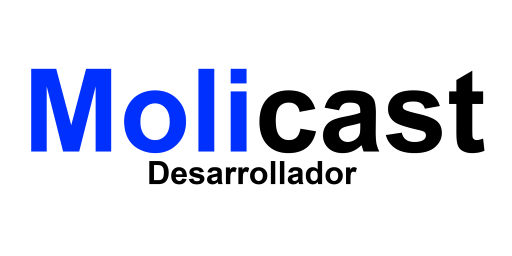

Buen artículo, me ha dado algunas ideas. Lo que me ha llamado más la atención es lo de los CTA